RStudioの使用環境「Posit Cloud」のご紹介です。
いつものパソコン以外でRStudio使いたいけど、クラウド上でやれないかな。。
いろいろなツールで統計解析をやってるけど、この部分が対応できない。。
Rでできそう!だけど、インストールして取り組むのは、、、
そういった方々にとって、RStudioのインストールが不要で、Web上で気軽に使えるPosit Cloudは、とても便利です!
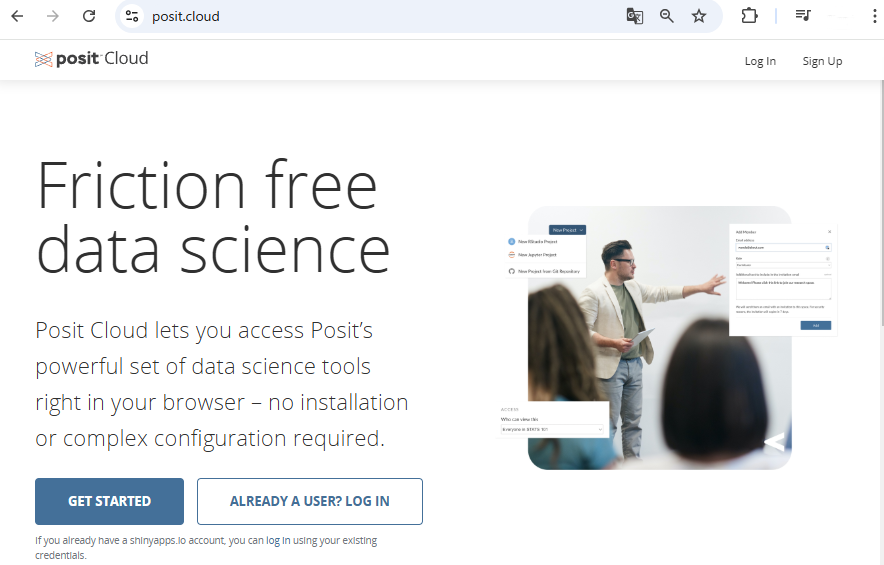
無料プランは時間的な制約などはありますが、試しに、少しだけ、使ってみたいという方は、お勧めです!
制限なく使いたい、チームで利用したい、などの場合は、メリットがたくさんある有料プランもご検討されてください。
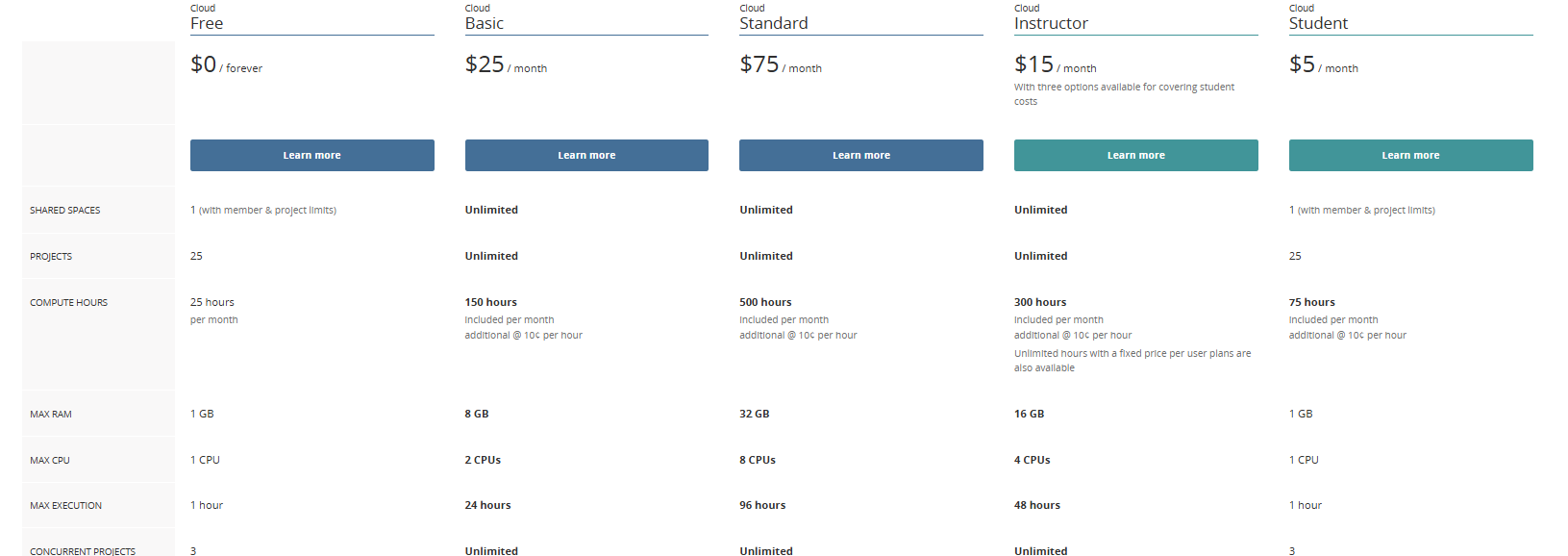
Posit Cloudは、Web上でRやPythonなどのプログラミング言語と連携し、それぞれの豊富なライブラリやツールを活用して、テキストデータの処理や分析が可能です。
大学や高校のRの講義で使用を推奨されることもあり、R学習者向けに広く使用されています。今回はPosit CloudでのRの使い方を紹介します。
1. Posit Cloudの登録手順
Posit Cloudのサイトの右上のLog In(下記の青丸)をクリックします。
既にアカウントを持っている人は、[Log In]からそのままログインしてください。
初めての人は、[Sign Up]から登録を進めてください。
⇒メールアドレス確認のメールが来ますので、確認(Verify)してください。
Log In画面からログインすると、下記のワークスペースになります。
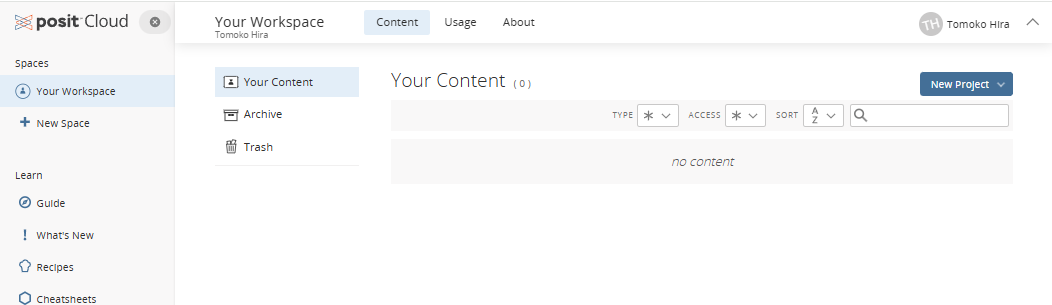
2. Posit CloudをRで使用するためのセットアップ手順
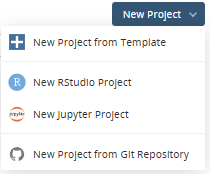
上記のワークスペースでの右上の[New Project]から、[New RStudio Project]をクリックします。
少し待つと、RStudioの作業画面(最新のバージョン(4.4.2))が現れます。
R scriptを使う場合は、File > New File > R Script をクリックすると、左上のペイン(区画)ができます。
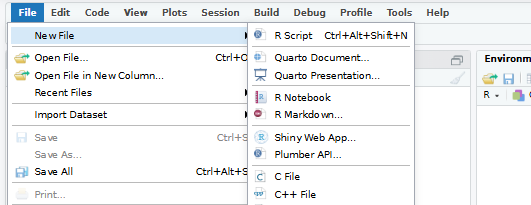
R markdownを使用したい場合は、File > New File > R Markdown をクリックすると使えます。
データセットの使用、パッケージの取り込みなどは、RStudioの作業と同様に進められるようです。
3. データの取り込み
手持ちのデータを使用する方法について説明します。
①右下のペインのFile > Upload をクリックすると、以下の表示になりますので、ファイルを選択 をクリックして、PCにある使用したいデータをアップロードします。
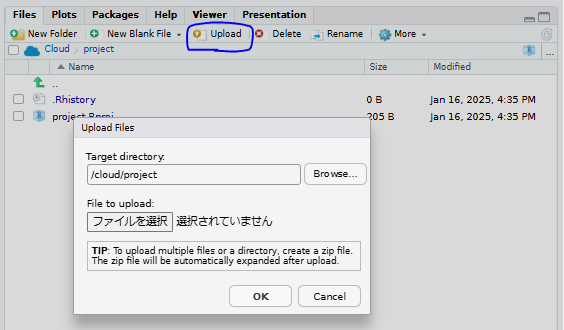
②アップロードしたファイルはワークスペースに保存されますので、Rコードで次のように読み込みます。
data <- read.csv("data2.csv") # CSVファイルを読み込む
これにより、読み込んだdataを用いて、解析作業を進めることができます。
4. 解析後のデータ保存・出力方法
解析後のデータを保存して出力する方法について解説します。
write.csv(data, "data_R.csv", row.names = FALSE) #CSVファイルを保存
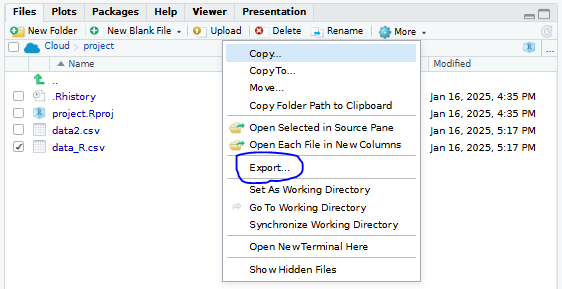
More > Export > Download をクリックすると、PCにダウンロードされます。
Web上でRStudioを使用できるPosit Cloudのご紹介でした。参考にしていただけると幸いです。
他にも、Rに関する解説記事をあげていますので、ご参考にしていただけたらと思います。
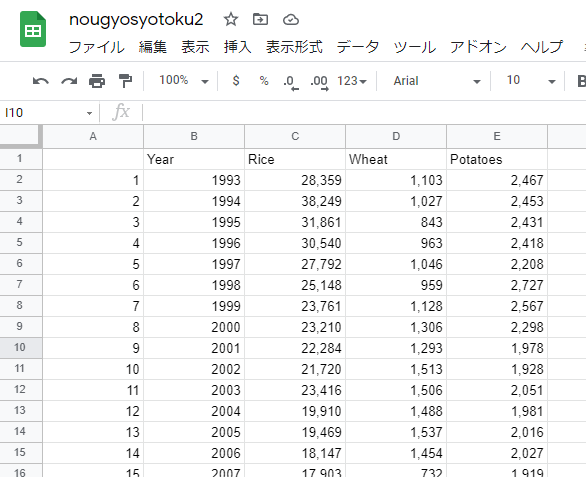
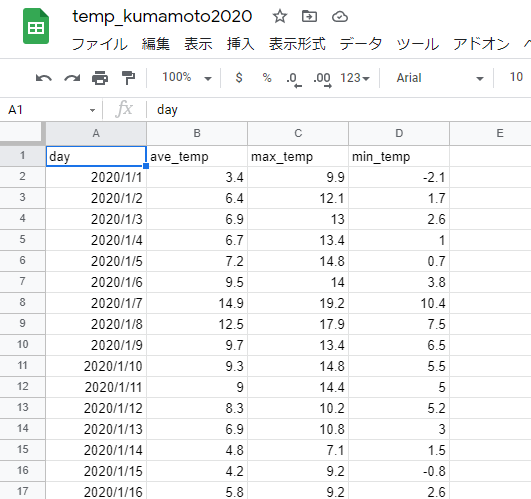
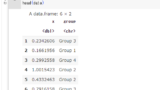

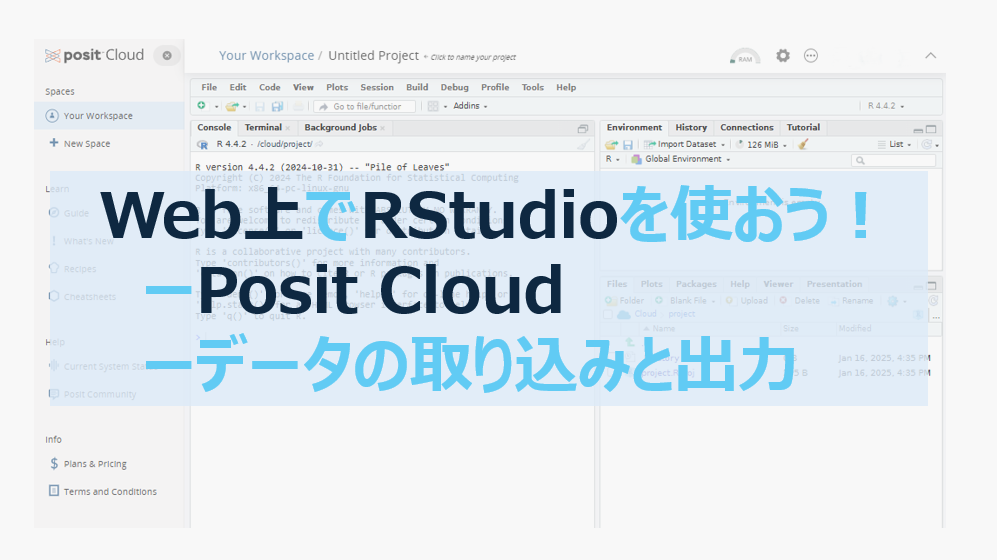


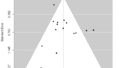

コメント